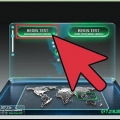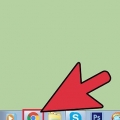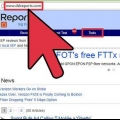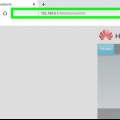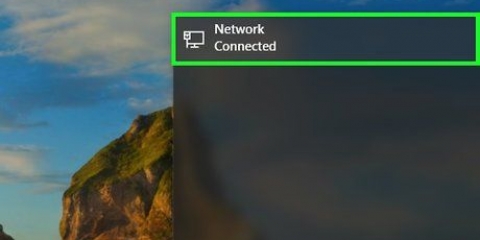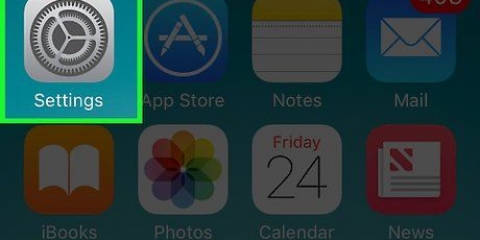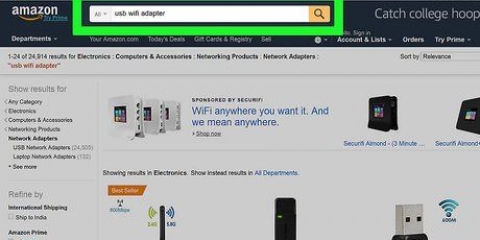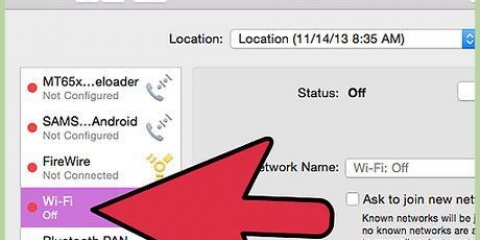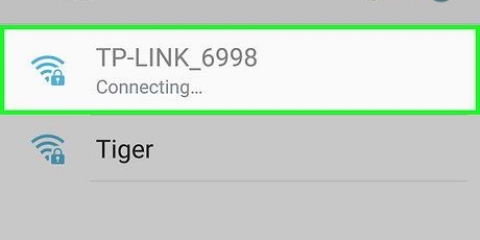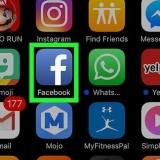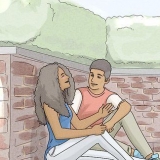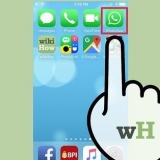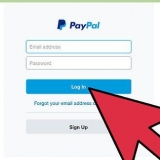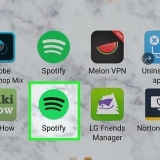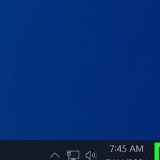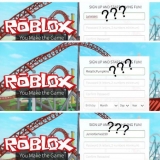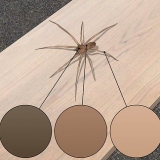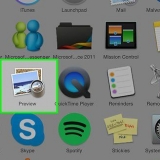Måske skulle du få den fn tryk og hold knappen nede for at kunne trykke på wifi-knappen. Spring dette trin over på en stationær computer.

Mange modemer kan også nulstilles på denne måde. Nogle gange kan du nulstille dit netværk ved at åbne din routers side og tryk på en `Nulstil` knap et eller andet sted i `Avanceret` eller `Power` muligheder.



Hvis din computer opretter forbindelse til internettet via en direkte forbindelse til routeren, er problemet sandsynligvis med din computers trådløse modtagelse. Hvis din computer opretter forbindelse til internettet via en direkte forbindelse til modemmet, er problemet sandsynligvis med din router. Hvis du ikke kan oprette forbindelse til internettet via en direkte forbindelse til modemmet, er der noget galt med modemmet eller med din internetforbindelse generelt. Du skal kontakte din internetudbyders tekniske service for at fejlfinde modemer.
Rydning af DNS-cachen løser problemer såsom websteder, der ikke indlæses, især hvis du kan se webstedet i én browser og ikke en anden. For at rydde DNS-cachen på en mobilenhed, såsom en smartphone, skal du bare slukke og tænde den igen. 


Windows - Tryk ⊞ vinde+R > type ncpa.cpl > klik `OK` > højreklik på din netværksadapter > klik på `Diagnose` > Følg instruktionerne på skærmen. mac – Klik på Apple-menuen > klik på `Systemindstillinger` > klik på `Netværk` > klik på `Hjælp mig...` > klik på `Diagnose` > Følg instruktionerne på skærmen.
Tilføj en anden router for at udvide rækkevidden. Forøg din computers WiFi-modtagelse. Lav din egen retningsbestemte `kantenne` til din trådløse adapter.

Ret din internetforbindelse
Denne vejledning viser dig, hvordan du fejlfinder dit internetnetværk. Mens nogle problemer kun kan løses af dine internetudbydere (ISP), er der flere trin, du kan tage for at løse mindre til moderate netværksproblemer derhjemme.
Trin
Metode 1 af 2: Simple løsninger

1. Genstart din computer. Dette kan virke som et ubrugeligt forslag, men genstart af din computer er ofte den enkleste måde at løse de fleste problemer, du kan støde på. En simpel nulstilling ryddede op i forkerte indstillinger, hvilket kunne føre til forbindelsesproblemer. Og hvis det ikke virker, tog det kun et minut.
- Genstart af din computer tænder normalt også din internetadapter (hvis den er slukket).

2. Sørg for, at din bærbare computers trådløse adapter er tændt. Mange bærbare computere har en knap eller kontakt, der tænder og slukker for den trådløse adapter. Hvis du ved et uheld trykker på den knap, afbrydes din computer fra netværket. Tryk på knappen eller drej kontakten for at tænde for din trådløse adapter igen.

3. Genstart dit internetmodem og din router. Den nemmeste måde at gøre dette på er at frakoble både dit modem og router, vente et par sekunder og tilslutte dem igen. Ligesom at genstarte din computer, kan dette løse de fleste mindre internetproblemer.

4. Foretag en blød nulstilling af dit netværk. Med en blød nulstilling vil din router og modem rydde deres cache, og alt vil blive opdateret. Du kan normalt udføre en blød nulstilling ved at trykke på tænd/sluk-knappen på forsiden eller siden af din router.

5. Foretag en hård nulstilling af dit netværk. Med en hård nulstilling vil din router og modem glemme alle dine indstillinger og nulstille netværket til fabriksindstillingerne (inklusive det originale netværksnavn og adgangskode). For at lave en hård nulstilling skal du trykke på `reset`-knappen på bagsiden af modemmet i cirka 30 sekunder, lad modemmet genstarte og gøre det samme for routeren.
Normalt er `reset`-knappen en forsænket knap på bagsiden af modemmet og routeren, der kræver en pen eller papirclips (eller noget lignende) for at trykke på knappen.

6. Flyt tættere på routeren. Nogle gange er din computer eller smartphone for langt væk til at kunne oprette forbindelse. Flyt tættere på routeren og prøv at oprette forbindelse igen.

7. Sørg for, at der er et godt udsyn mellem dig og routeren. Hvis du ikke kan trække en streg fra den enhed, der er forbundet til internettet uden at gå gennem vægge, apparater, møbler eller lignende, er chancerne for en god internetforbindelse reduceret.
Den bedste måde at sikre en sund, stabil internetforbindelse på er at minimere antallet af forhindringer mellem din tilsluttede enhed og modemmet/routeren.

8. Prøv at bruge Ethernet. Tilslutning af din computer eller spillekonsol til modemmet/routeren med et Ethernet-kabel vil gøre dit internet hurtigere, når du er tilsluttet og gøre det nemmere at afgøre, om problemet er med din internetforbindelse eller med dit udstyr.
Metode 2 af 2: Avancerede løsninger

1. Ryd din computers DNS-cache. DNS-cachen er ansvarlig for at gemme webstedsadresser, mens du surfer på nettet, hvilket gør det meget hurtigere at nå disse websteder; men efterhånden som websteder opdaterer deres adresser, kan DNS-cachen blive forældet, hvilket kan føre til fejl.

2. Ryd din browsers cache. Ligesom DNS-cachen gør din browsers cache til, at tidligere indlæste websteder indlæses hurtigere, men det kan også føre til fejl, hvis cachedatabasen bliver forældet.
For at holde dig nogenlunde opdateret bør du overveje at rydde din browsers cache en gang om måneden.

3. Prøv et andet websted eller et andet program. Der er altid en chance for, at det websted, du forsøger at besøge, er nede i et stykke tid, eller at det program, du bruger, oplever serverproblemer. Prøv et andet websted eller et andet onlineprogram for at se, om du kan oprette forbindelse.
Hvis det er muligt, prøv en anden webbrowser. For eksempel kan du have et problem med Chrome, mens Firefox fungerer fint. Hvis kun en bestemt browser har problemer, skal du læse instruktionerne nedenfor for at løse det:Chrome Firefox Internet Explorer

4. Gendan din forbindelse. Det kan også være, at et softwareproblem på din computer forårsager forbindelsesproblemerne. Både Windows- og Mac-computere har indbyggede reparationsværktøjer, som du kan bruge til at løse problemet:

5. Boost dit WiFi-signal. Hvis de problemer, du oplever, er signalrelaterede, betyder det normalt, at interferens og afstand er hovedårsagen. Der er flere ting, du kan gøre for at minimere interferens og øge rækkevidden af dit netværk:

6. Kør virus- og malware-scanninger. Virus og andre ondsindede computerinfektioner kan forhindre onlineadgang. Du kan normalt slippe af med vira ved at bruge antivirusbeskyttelsen på din computer.

7. Kontakt din internetudbyder. Hvis intet andet virker, er dette den bedste handling tilbage. Forklar de specifikke problemer, du oplever, og anmod om, at der sendes en tekniker til at undersøge problemet.
Vær så rolig og høflig som muligt, og tag ikke din frustration ud på virksomheden.
Tips
- De fleste internetudbydere, hvorfra du lejer et modem/router, udfører gratis netværksdiagnostik og fejlfinding.
Advarsler
- Nulstilling af dit netværk bør være din sidste udvej for at løse dine netværksproblemer. Selvom de fleste problemer vil blive løst, er det meget ubelejligt at skulle genetablere alle de internetforbindelser, du har.
Artikler om emnet "Ret din internetforbindelse"
Оцените, пожалуйста статью
Populær